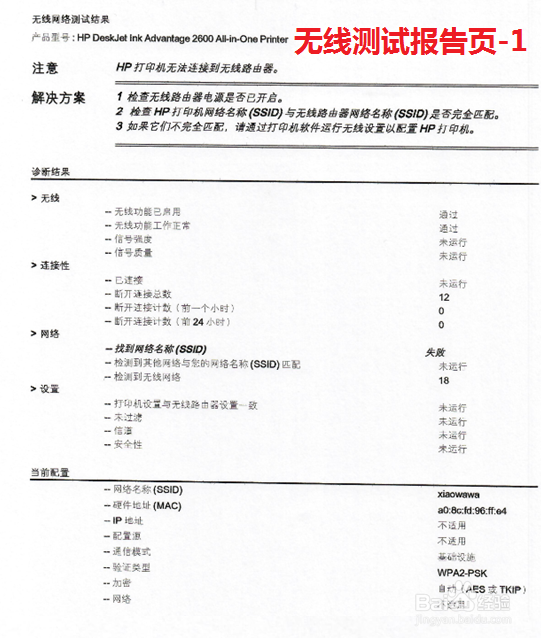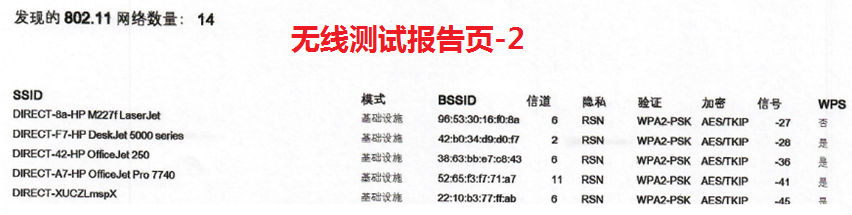HP DeskJet 2600系列 如何在打印机面板打印报告
DeskJet 2600系列 如何在打印机面板打印报告
工具/原料
DJ2600系列打印机
打印机状态报告
1、打印机待机状态下,长按取消键3秒后松手即可打印。
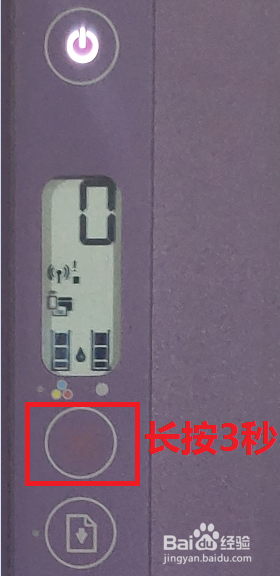
2、打印机状态报告可以看到打印机相关详细信息,比较重要的有序列号、打印页数、墨盒余量等信息。
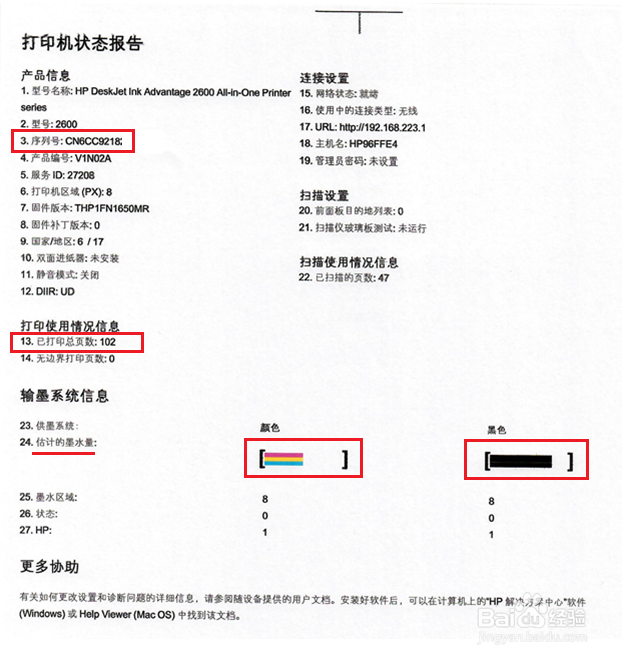
网络配置页/无线网络测试报告
1、在打印机控制面板上,同时按下“无线”和“信息”按钮,打印机会打印网络配置页和无线网络测试报告。

2、打印机会打印出4页报告:网络配置页和无线网络测试报告,各2张。
3、无线网络测试报告会显示,无线连接状态以及可搜索到的无线SSID信号。

4、网络配置页第一页可以查看包括无线、无线直连(Wi-Fi Direct)的详细信息。

5、网络配置页第二页是打印机默认的网络协议设置信息,除非公司复杂网络环境否则一般不用修改。如需修改请联系公司IT人员进行相关设置。